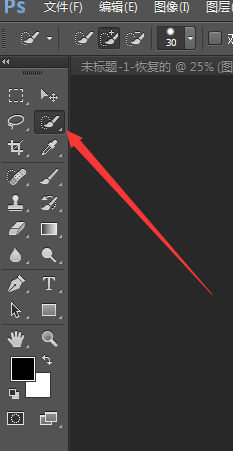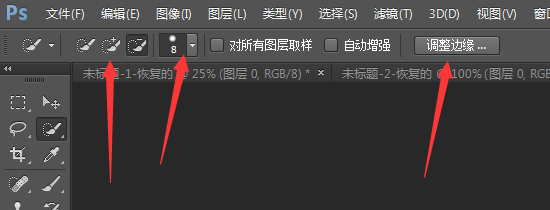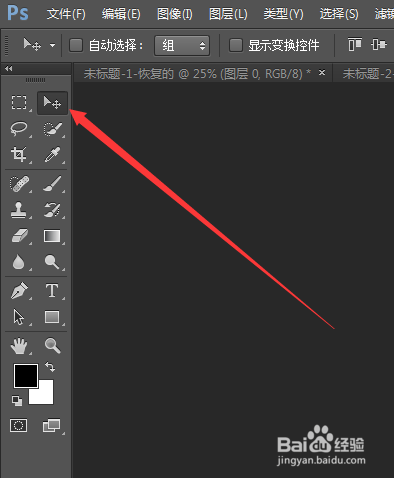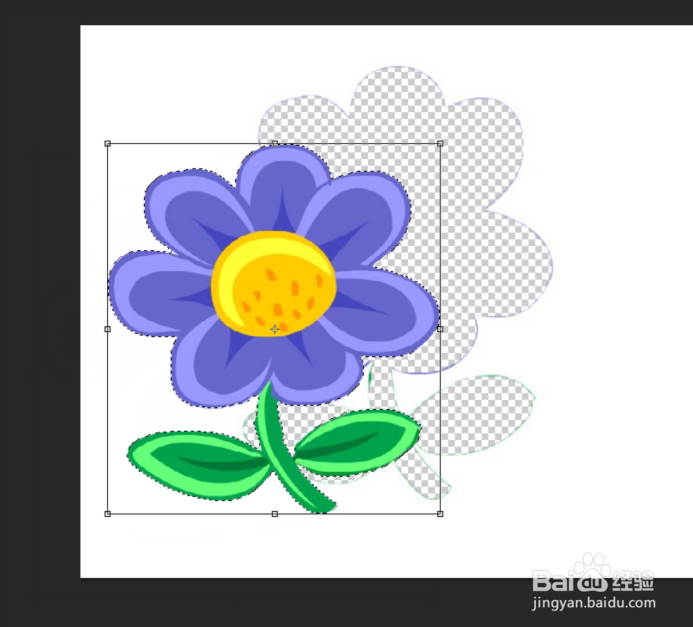Photo Shop PS怎么进行抠图
1、打开电脑里的PS软件。
2、点击文件,再点击打开,咱们这里随便选张图片作为例子。我这里就以下面这个花朵的图片为例子给大家展示抠图的步骤。
3、找到左侧工具栏的快速选择工具,就是下图箭头指的那个图标。
4、用快速选择工具将整个需要扣出来的图片框选出来。看下图,框选好的部分会显示一个闪烁的虚线。
5、当然如果你是新手还需要注意,在框选的过程中需要调整一下图片框选的区域。比如你用快速选择工具选多了的时候,咱们用箭头指的那个笔上面有加减号的工具进行调整。选多了就减一点,选少了就再加一点。然后下边有个数字8,这个8是我们自己可以设置的参数。这里的8是我根据我的图片设置的。它主要是控制你加减区域时候的区域大小的。数值越大,你点击一下它控制的区域就越大,相反数值小就控制的区域就会小。然后第三个箭头指的是调整边缘。因为你抠图的时候这个边缘可以粗一点细一点或者模糊点等等这些参数都是靠这个命令进行调整的。
6、上面调整好各个参数了,需要扣的图片区域已经被咱们框选出来。这个时候咱们找到工具栏的“快速移动”工具。
7、点到上面后,咱们再点击刚才选好的需要扣图的区域。这个时候咱们扣出来的图片就可以移动了。将抠出来的图片移到你想要移动的位置,或者别的图片上都是可以的。
8、移到相应位置后,咱们再在菜单栏找到编辑---自由变换,这个时候抠出来的图片上面会有一个框。
9、咱们拖动框上面的节点,可以让抠出来的图片随意变大变小或者平行翻转上下颠倒等等。这个根据自己的需要去调节就可以了。到这一步咱们抠图的步骤就完成了。
声明:本网站引用、摘录或转载内容仅供网站访问者交流或参考,不代表本站立场,如存在版权或非法内容,请联系站长删除,联系邮箱:site.kefu@qq.com。
阅读量:77
阅读量:74
阅读量:65
阅读量:68
阅读量:46